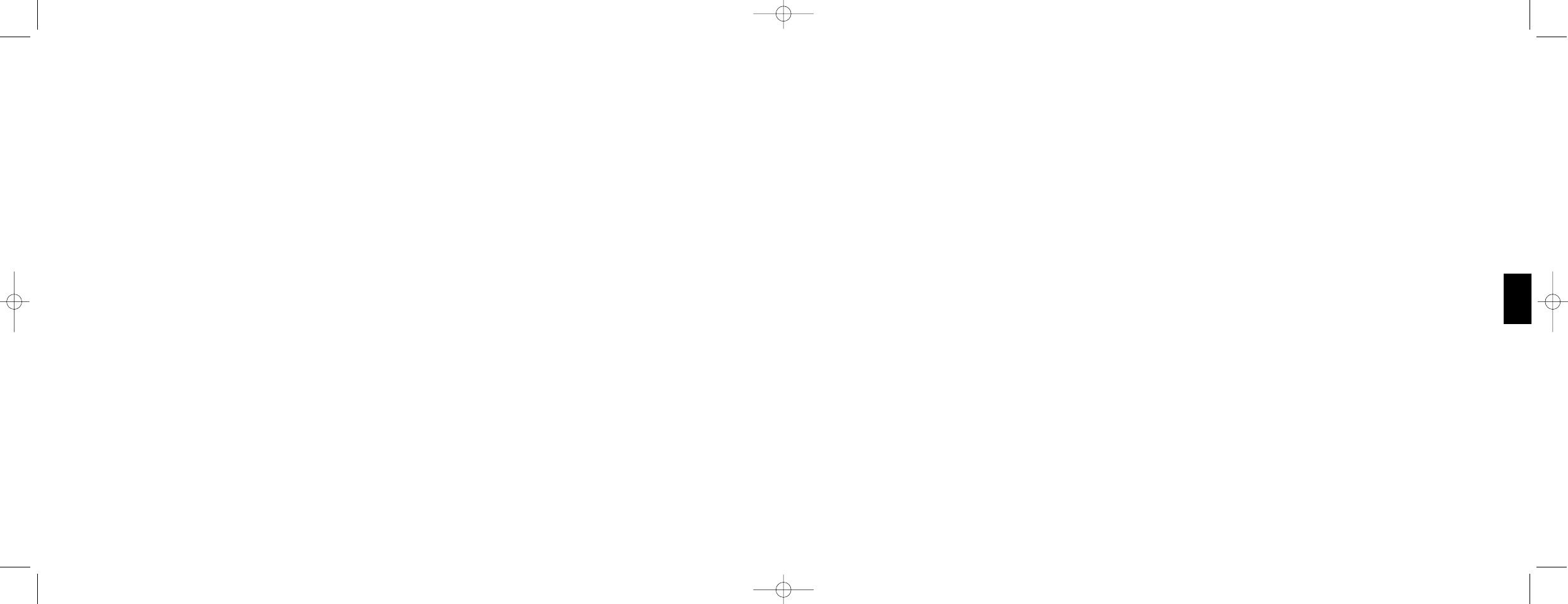Funktionen unter Verwendung der SST-Programming-Software zuweisen. Einzelheiten dazu finden Sie im SST-
Programming-Software-Handbuch.
Die nummerierten Zellen in der Umschalter-Leiste leuchten auf, wenn Sie die Umschalter auf Ihrem Flight Stick drŸcken.
Die drei roten Zellen auf der Modus-Leiste zeigen den ausgewŠhlten Modus an. Die obere Zelle zeigt Modus 1, die
mittlere Zelle Modus 2 und die untere Zelle Modus 3 an. Stellen Sie sicher, dass Ihr Modusauswahlschalter korrekt
funktioniert, indem Sie den Schalter zum Umschalten zwischen den Betriebsarten verwenden. Die entsprechende Zelle
in der Modus-Leiste leuchtet auf.
POVs testen (Point of View / Rundumblickschalter)
Wenn Sie die POV-Steuerungen auf Ihrem Flight Stick in verschiedene Richtungen bewegen, sollten die entsprechenden
Richtungspfeile in der POV-Leiste aufleuchten. POV 1 wird zur Innenansicht des Cockpits verwendet. POV 2 kann dazu
verwendet werden, vier bzw. acht verschiedene Funktionen Ihrer Wahl auszulšsen. Einzelheiten dazu finden Sie im SST-
Programming-Software-Handbuch.
Sie kšnnen auch sicherstellen, dass durch Bewegungen der Rundumblicksteuerung die entsprechenden Richtungspfeile
in der POV-Leiste aufleuchten. Bei POV 2 kann die Rundumblicksteuerung konfiguriert werden, sodass vier oder acht
verschiedene Funktionen Ihrer Wahl ausgelšst werden.
Ministick testen
Der Ministick auf der Schubreglereinheit wird fŸr Funktionen verwendet, die Sie Ÿblicherweise mit der Maus durchfŸhren
wŸrden. Durch die Bewegung des Ministicks erscheint das + Symbol in der Maus X/Maus Y-Zelle.
Einstellen von toten Zonen
Sie kšnnen fŸr jeden Bereich und jede Achse, in denen sich Ihre Controller-Funktionen bewegen, tote Zonen erstellen.
Dadurch werden Stšrungen reduziert, die durch unabsichtliche Bewegungen des Flight Sticks und anderer
Steuerelemente entstehen. Angenommen, Sie mšchten z. B. Ihren Stick nur auf der X-Achse bewegen, aber finden es
schwierig, ihn dabei nicht gleichzeitig auch auf der Y-Achse zu bewegen. Sie kšnnen eine tote Zone auf der Y-Achse
erstellen, damit der Treiber diese kleinen Bewegungen nicht wahrnimmt.
Was ist eine tote Zone?
Eine tote Zone ist ein Teilbereich, in dem sich eine Achse bewegt, ohne von den Treibern erkannt zu werden. Diese
Bewegung hat daher keine Auswirkung auf das aktive Spiel. Die tote Zone kann um den Mittelpunkt des Bereichs oder
an beiden Enden eingestellt werden.
73
DEUTSCH
Achsen testen
Sie kšnnen die folgenden Achsen und Steuerelemente testen:
Funktion ErlŠuterung
X-/Y-Achsen Bewegen Sie den Flight Stick nach hinten und nach vorne bzw. von links
nach rechts. Das + Symbol bewegt sich in der X-/Y-Achsen-Zelle um
anzuzeigen, dass die Treiber die Bewegung des Sticks korrekt registrieren.
Drehung Die vertikale graue Linie stellt den Mittelpunkt des Flight Sticks dar. Drehen
Sie den Flight Stick im oder gegen den Uhrzeigersinn. Das ist das Ruder,
das Ihnen RichtungsŠnderungen au§erhalb der X- und Y-Achsen ermšglicht.
Wenn die Treiber die Bewegung korrekt erkennen, erscheint ein rotes Band
an beiden Seiten der Mittelpunktlinie.
Schubregler Bewegen Sie den Schubregler zur Erhšhung oder Verringerung der
Beschleunigung nach oben oder unten. Ein rotes Band zeigt die aktuelle
Beschleunigungsstufe an, von 0 % (kein Rot) bis zur maximalen
Beschleunigung bei 100 % (die Zelle ist rot ausgefŸllt).
Drehregler 1 und 2 Drehen Sie die Drehregler der Schubregler-Einheit. Diese werden
Ÿber die SST-Programming-Software oder wŠhrend jedes Spiels
benutzerdefiniert. Sie reichen von 0 % (kein Rot) bis 100 % (die Zelle ist rot
ausgefŸllt). Sie kšnnen sie z. B. zur Einstellung des Treibstoffgemisches
oder zur RadarverstŠrkung verwenden.
PrŠzisionsschieber Bewegen Sie den PrŠzisionsschieber auf der Schubregler-Einheit. Die
Funktion wird Ÿber die SST-Programming-Software oder wŠhrend jedes
Spiels benutzerdefiniert und reicht von 0 %(kein Rot) bis 100 % (die Zelle ist ~
rot ausgefŸllt). Sie kšnnen ihn z. B. zur Einstellung der Propellersteigung
oder des Treibstoffgemisches verwenden.
Testschalter, Umschalter und Modusauswahlschalter
Sie kšnnen ŸberprŸfen, ob das DrŸcken der Tasten von den Treibern erkannt wird. DrŸcken Sie nacheinander jede zu
ŸberprŸfende Taste auf Ihrem Flight Stick oder auf der Schubreglereinheit. Die entsprechende nummerierte Scheibe
leuchtet in der Schalter-Leiste auf der Test-Leiste auf.
Hinweis: Die Funktion jeder Taste hŠngt vom aktuellen Spiel ab. Sie kšnnen nach Wunsch einzelnen Tasten bestimmte
72